
在日常办公和学习中,使用Word文档(.docx格式)添加图片已成为一种常见需求。然而,有时候在向Word文档中插入图片时,会遇到图片显示不全的问题,影响文档的美观和信息传递效果。本文将围绕“docx文档添加图片显示不全原因及解决方法详解”展开,结合中国地区用户的常见使用场景,分析图片显示不全的根本原因,并提供实用的解决方案。
一、docx文档添加图片显示不全的主要原因
1. 图片尺寸过大或过小
图片本身尺寸过大会导致Word文档无法完整显示图片,尤其是在页面设置宽度不足或页面布局不合理时,图片往往被部分裁剪或压缩变形。同时,图片过小时则会出现细节不清晰,给阅读带来困难。
2. 图片格式不兼容或损坏
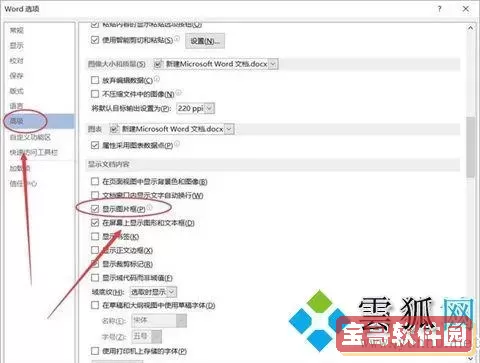
尽管Word支持多种常见图片格式(如JPG、PNG、BMP、GIF等),但有些特殊格式或经过编辑的软件保存后产生的文件可能存在兼容性问题,造成图片无法正常显示或显示不全。此外,如果图片文件本身损坏,也会出现显示异常。
3. 图片布局设置不合理
Word中的图片布局选项(如“嵌入式”、“浮于文字上方”或“衬于文字下方”)如果设置不当,可能导致图片超出页面边界,或被文字或其他元素遮挡,表现为图片显示不全的情况。
4. 页边距和段落设置问题
当文档的页边距设置较窄,或图片所在段落设置了缩进、特殊的段前段后间距,可能会导致图片无法完整显示或被压缩。
5. Word版本兼容性及软件问题
不同版本的Word对图片处理的支持力度不同,某些较旧版本的软件可能无法很好地处理高分辨率图片,甚至存在因软件Bug导致图片显示异常的情况。
二、图片显示不全的解决方法
1. 调整图片尺寸和分辨率
在插入图片前建议使用常用图像处理软件(如美图秀秀、Photoshop或系统自带的画图工具)对图片进行适当裁剪和压缩,保证图片尺寸适合文档页面大小,分辨率一般选择在96dpi至150dpi之间即可,既保证清晰度又避免文件过大。
2. 转换图片格式
如果遇到图片显示异常,可尝试将图片转换为通用格式(如JPG或PNG),与此同时,避免使用过于特殊或不常见的图片格式。转换可以借助格式转换工具或在线转换平台完成。
3. 合理设置图片布局
在Word文档中,选中图片后,点击“图片格式”中的“版式选项”,选择合适的布局方式。一般推荐选择“嵌入式”,这样图片会随文本流动且不会遮挡其他元素。如果需要图片悬浮,建议调整大小及位置,防止越界。
4. 修改页面及段落设置
检查文档页边距设置,尤其是在中国大陆办公环境中,通常采用A4纸,边距设置建议上下左右均保持2.5厘米以上,确保文档信息完整展示。段落缩进和间距也要合理设置,避免压缩图片区域。
5. 升级或修复Word软件
使用正版且最新版本的Office软件是避免兼容性问题的基础。建议用户定期更新Office版本,特别是在企业或学校环境中。此外,如果出现软件异常,可以尝试修复Office安装或者重置Word设置。
6. 使用专业文档处理工具
针对需要大量插入图片的文档制作工作,推荐使用专业排版工具或Word插件,帮助更好地管理图片尺寸和版面布局,比如福昕PDF编辑器、WPS Office等国产软件在国内有良好优化。
三、小结
在docx文档中添加图片显示不全的原因多种多样,主要包括图片本身尺寸和格式问题、Word布局设置不合理、文档页边距及段落设置不当以及软件版本兼容性等。针对这些问题,可以通过调整图片尺寸和格式、合理设置版式、修改页面与段落参数,以及升级软件版本等多种方法进行有效解决。尤其是在中国地区用户的办公习惯和环境中,建议结合常用国产办公软件的特点,选择更加适合的工具和设置,以确保文档图片的完整准确展示,从而提升文档的专业性与美观度。